Maison >Problème commun >Pourquoi le bouton d'installation de Windows 10 Microsoft Store est-il grisé ?
Pourquoi le bouton d'installation de Windows 10 Microsoft Store est-il grisé ?
- WBOYWBOYWBOYWBOYWBOYWBOYWBOYWBOYWBOYWBOYWBOYWBOYWBavant
- 2023-07-18 21:37:053450parcourir
De nombreux utilisateurs téléchargent les logiciels d'application nécessaires à partir de la boutique d'applications intégrée à leurs ordinateurs portables. Cependant, récemment, certains utilisateurs ont constaté qu'ils ne pouvaient pas télécharger le logiciel et que le bouton d'installation était gris. Quelle en est la raison ? L'éditeur ci-dessous vous présentera deux solutions.
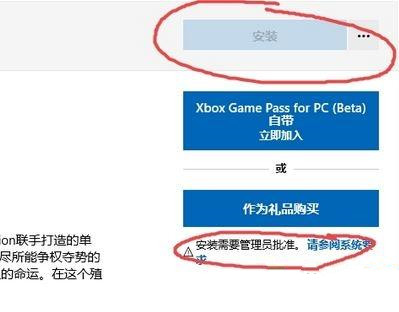
Méthode de correction 1 :
1. Réinitialiser la stratégie de groupe :
1. Ouvrez la barre de menu [Démarrer), tapez cmd, cliquez avec le bouton droit et sélectionnez [Exécuter en tant qu'administrateur] 2. Commande suivante pour réinitialiser la stratégie de groupe : RD/S/Q"%WinDir%System32GroupPolicyUsers", appuyez sur EntréeRD/S/Q""%WinDir%System32GroupPolicy", appuyez sur Entrée3. Redémarrez l'appareil 4. Répétez l'étape 1 et exécutez la commande suivante : gpupdate/force et appuyez sur Entrée 5 Redémarrez l'appareil2. Ajoutez [Service Internet] et [Service de vie locale] à votre discussion de groupe d'administrateur
1. Appuyez sur la touche Windows, recherchez [cmd] (cmd), cliquez avec le bouton droit et sélectionnez [Ouvrir en tant qu'administrateur] 2 Tapez netlocalgroupAdministrators/addnetworkservice, appuyez sur Entrée netlocalgroupAdministrators/addlocalservice, puis appuyez sur Entrée 3. ordinateur Méthode de correctif 2 : Effacez les fichiers de cache de l'App Store 1 En même temps, appuyez sur [Touche du logo Windows + R] pour ouvrir [Exécuter] 2. Tapez WSReset.exe et cliquez sur [Opération]. Réinitialisez l'App Store1. Ouvrez [Paramètres]>[Applications]>[Applications et fonctionnalités]>2. Dans le répertoire de gauche, recherchez [App Store]3. Options]>[Réinitialiser]Désinstallez le magasin et réinstallez-le1. Appuyez sur la touche [WINDOWS] du clavier de l'ordinateur et tapez [windowspowershell]2. Cliquez avec le bouton droit sur [windowspowershell] sur l'ordinateur et sélectionnez [ En tant qu'administrateur] Exécuter】3. Tapez la commande suivante pour réinstaller l'App Store : taskkill /f/imexplorer.exe et appuyez sur EntréeGet-AppxPackageMicrosoft.WindowsStore|Remove-AppxPackage Appuyez sur EntréeGet-AppxPackage- all*Microsoft .WindowsStore*|%{Add-AppxPackage-register-disabledevelopmentmode($_.installlocation+"appxmanifest.xml")}Appuyez sur EntréestartexplorerAppuyez sur Entrée4 Redémarrez l'ordinateur5. Ouvrez à nouveau l'App Store. Vous pouvez essayer de résoudre les deux solutions ci-dessus, qui sont généralement causées par des problèmes dans le magasin.
Ce qui précède est le contenu détaillé de. pour plus d'informations, suivez d'autres articles connexes sur le site Web de PHP en chinois!

